
Зміст
З Smart Lock на Galaxy Note 8, ви можете пропустити сканер відбитків пальців у більшості випадків. Ця функція розпізнає довірені середовища, щоб телефон міг розблокувати себе. Для використання телефону вам не знадобиться відбиток пальця, сканування обличчя або PIN-код. Це працює вдома, підключено до стереосистеми автомобіля, і навіть є можливість налаштувати його, щоб довіряти голосу.
Smart Lock дозволяє Galaxy Note 8 розблокувати себе більшу частину часу. У деяких випадках вам доведеться використовувати PIN-код, сканер відбитків пальців або сканер очей Iris.
Читайте: 20 кращих записок Galaxy Note 8
Якщо ви розчаровані, намагаючись сканувати очі або дістатися до сканера відбитків пальців, ми рекомендуємо використовувати функцію Smart Lock. Нижче ми розглянемо те, що вам потрібно знати і як використовувати цю функцію сьогодні.

Як використовувати смарт-замок на Galaxy Note 8
Для початку знайдіть Smart Lock наБлокування екрана та безпека в меню Налаштування. Ця функція надає декілька опцій для швидкого доступу до пристрою: визначення тіла, надійні місця, надійні пристрої та надійний голос.
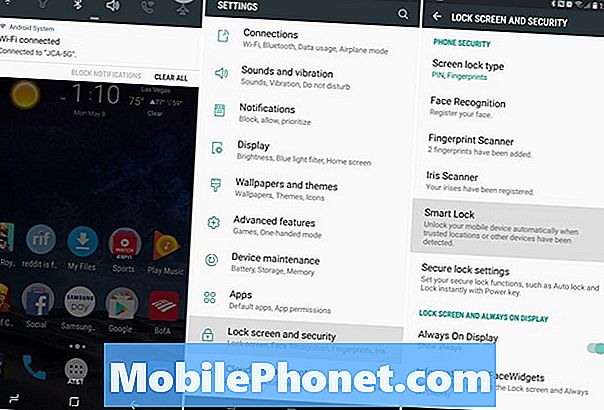
- Натисніть на форму шестерніНалаштування на панелі сповіщень (або знайти параметри в панелі програм)
- ВиберітьБлокування екрана та безпека
- НатиснітьРозумний замок
- Введіть свійPIN або пароль продовжувати
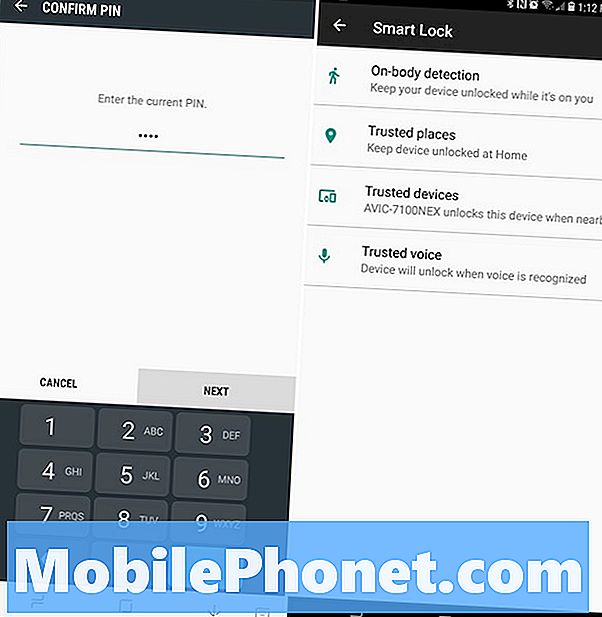
Ви зможете обрати чотири різних режими, вибрати будь-яку з найкращих варіантів. Я використовую надійні пристрої та Bluetooth, тому при підключенні Примітки 8 до моєї стереосистеми або біля смарт-годинника мені не потрібно її розблокувати. Програмне забезпечення визнає, що я поруч із довіреним пристроєм і тимчасово обходить метод блокування екрана. Smart Lock працює з будь-яким пристроєм NFC або Bluetooth.
- НатиснітьНадійні пристрої
- Натисніть+ Додати надійний пристрій
- Виберіть зBluetooth або NFC(він шукатиме та знаходитиме будь-який з підключених пристроїв)
- Виберіть аксесуар, а потім виберітьДодати як надійний пристрій
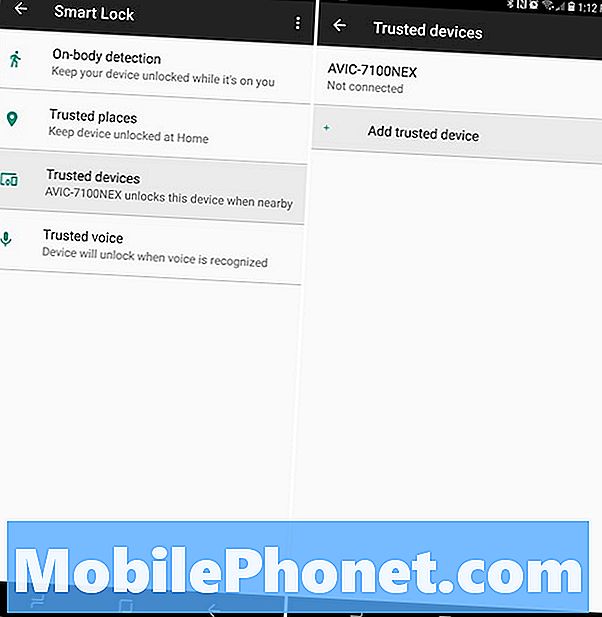
Тепер Galaxy Note 8 залишатиметься розблокованою, коли вона буде підключена та біля цього пристрою. Якщо від'єднатися від стереосистеми або вийти з надійного місця, Smart Lock вимикається. Потім метод PIN-коду або блокування відбитків пальців повертається на місце. Якщо він втрачається або крадеться, а зв'язок падає, він миттєво замикається.
Це полегшує використання Galaxy Note 8 кожен день, вимагаючи лише сканера відбитків пальців, коли це дійсно необхідно.
Детальніше
Іншим варіантом є "Виявлення тіла". Це дозволить розблокувати Galaxy Note 8 доти, доки воно знаходиться в русі, як, наприклад, коли ви тримаєте його і ходите. Телефон заблокує і вимагатиме PIN-код або відбиток пальця, коли він перестане рухатися, або ви встановите його. Щоб увімкнути цю функцію, просто торкніться пункту Виявлення тіла та ввімкніть перемикач.
Встановіть свій будинок як надійне місце і розблокуйте його лише раз, коли ви вдома. Якщо ви залишаєтеся вдома, не потрібно буде розблокувати екран. Після виходу з довіреної області потрібно використовувати метод захисту. Це використовує GPS, WiFi і Карти Google для точного читання місця. Це надзвичайно корисно, хоча деякі, можливо, захочуть пропустити функцію будинку, якщо у них є діти.
Читайте: Як вимкнути Примітка 8 Показувати завжди
Не в останню чергу, ви можете налаштувати надійний голос, щоб швидко розблокувати Примітку 8. Щоб спробувати це, увімкніть "Надійні голоси" в меню Smart Lock, потім дотримуйтесь інструкцій, щоб навчити його розпізнавати ваш голос. Тепер скажіть «Ok Google» і телефон миттєво розблокує. Див., Сканер відбитків пальців або сканування діафрагми не потрібні.
Чи варто використовувати Smart Lock?
Отже, розумний замок варто використовувати? Абсолютно. Налаштувати це дуже просто, відмінно працює і зменшує частоту використання сканера відбитків пальців або альтернативних методів блокування. Завдяки тому, що сканер відбитків пальців так важко досягти, це майже обов'язкова функція.
На завершення, Trusted Places може вичерпати ресурс батареї, оскільки він використовує GPS. Потім виявлення тіла може не заблокувати пристрій негайно, як у випадках крадіжки, тому що потрібно кілька секунд, щоб зареєструватися і забити на місце. Це дуже корисна функція, але вона не ідеальна. Просто майте це на увазі.
Поки ви тут, розгляньте можливість отримання захисного екрану Galaxy Note 8 від нашого вибору нижче.
10 кращих захисників екрану Galaxy Note 8











